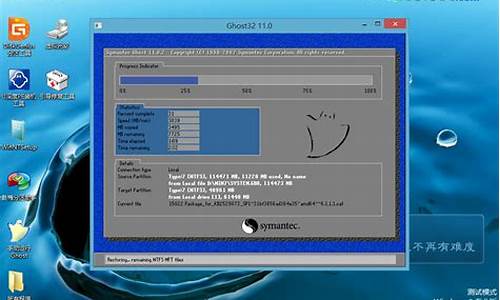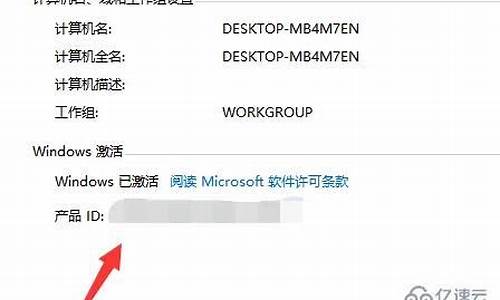电脑系统的声音在哪里设置_电脑系统声效怎么开
1.电脑扬声器怎么打开
2.怎么设置XP系统声音和音频
3.新电脑没声音 win10怎么设置
4.如何打开电脑的声音?
5.如何调整电脑声音?
6.台式电脑怎么调声音

许多用户的win10系统电脑上都装了Realtek声卡,但是很少人知道Realtek声卡可以增强音效,声音会变得更加清晰。那么Realtek声卡音效如何调节?方法步骤其实很简单,阅读下文教程,我们一起看看调节步骤。
具体方法如下:
1、右键单击开始菜单微软旗(注意是鼠标右键),选择“控制面板”,在控制面板右上角将查看方式改为“大图标”,进入“Realtek晰音频管理器”;
2、首先是“耳机虚拟化”音效;
3、如果你使用的是扬声器,则切换至扬声器模式;
4、出现了“虚拟环绕声”音效;
5、切换至“音效”标签,可看到有“环境”、“均衡器”、“卡拉OK(升降调)”的音效选项。可随意尝试,根据需要选择;
6、如果你不知道如何调节音效,那么不妨按下图设置,一般音乐都能取得较好的听音效果。
关于调节win10系统电脑Realtek声卡音效的方法分享到这里了,如果你电脑要调节声卡音效,可直接参考教程设置。
电脑扬声器怎么打开
一、如何对系统声音进行选择与设置?
系统声音的选择与设置就是为系统中的设置声音,当被激活时系统会根据用户的设置自动发出声音提示用户。选择系统声音的操作步骤如下:
(1)在“控制面板”窗口中双击“声音及音频设备”图标,打开“声音及音频设备”属性对话框,它提供了检查配置系统声音环境的手段。这个对话框包含了音量、声音、音频、语声和硬件共5个选项卡。
(2)在“声音”选项卡中,“程序”列表框中显示了当前WindowsXP中的所有声音。如果在声音的前面有一个“小喇叭” 的标志,表示该声音有一个声音提示。要设置声音的声音提示,则在“程序”列表框中选择声音,然后从“声音”下拉列表中选择需要的声音文件作为声音提示。3lian
(3)用户如果对系统提供的声音文件不满意,可以单击“浏览”按钮,弹出浏览声音对话框。在该对话框中选定声音文件,并单击“确定”按钮,回到“声音”选项卡。
(4)在WindowsXP中,系统预置了多种声音方案供用户选择。用户可以从“声音方案”下拉表中选择一个方案,以便给声音选择声音。
(5)如果用户要自己设置配音方案,可以在“程序”列表框中选择需要的声音文件并配置声音,单击“声音方案”选项组中的“另存为”按钮,打开“将方案存为”对话框。在“将此配音方案存为”文本框中输入声音文件的名称后,单击“确定”按钮即可。如果用户对自己设置的配音方案不满意,可以在“声音方案”选项组中,选定该方案,然后单击“删除”按钮,删除该方案。
(6)选择“音量”选项卡,打开“音量”选项卡。你可以在“设备音量”选项组中,通过左右调整滑块改变系统输出的音量大小。如果希望在任务栏中显示音量控制图标,可以启用“将音量图标放入任务栏”复选框。
(7)你想调节各项音频输入输出的音量,单击“设备音量”区域中的“高级”按钮,在弹出的“音量控制”对话框里调节即可。这里列出了从总体音量到CD唱机、PC扬声器等单项输入输出的音量控制功能。你也可以通过选择“静音”来关闭相应的单项音量。
(8)单击“音量”选项卡中的“扬声器设置”区域中的“高级”按钮后,在弹出的“高级音频属性”对话框你可以为自己的多媒体系统设定最接近你的硬件配置的扬声器模式。
(9)在“高级音频属性”对话框中选择“性能”选项卡,这里提供了对音频播放及其硬件加速和样率转换质量的调节功能。要说明的是,并不是所有的选项都是越高越好,你需要根据自己的硬件情况进行设定,较好的质量通常意味着较高的占有率。
设置完毕后,单击“确定”按钮保存设置。
二、如何设置音频属性?
打开“控制面板”,双击“声音及音频设备”图标,在“声音及音频设备属性”对话框中,选择“音频”选项卡,在该选项卡中,你可以看到与 “声音播放”、“录音”和“MIDI音乐播放”有关的默认设备。当你的计算机上安装有多个音频设备时,就可以在这里选择应用的默认设备,并且还可以调节其音量及进行高级设置。
进行音频设置的操作步骤如下:
(1)在“声音播放”选项组中,从“默认设备”下拉列表中选择声音播放的首选设备,一般使用系统默认设备。
(2)用户如果希望调整声音播放的音量,可以单击“音量控制”窗口,在该窗口中,将音量控制滑块上下拖动即可调整音量大小。
(3)在该窗口中,用户可以为不同的设备设置音量。例如,当用户在播放CD时,调节“CD音频”选项组中的音量控制滑块,可以改变播放 CD的音量;当用户播放MP3和WAV等文件时,用户还可以在“音量控制”窗口进行左右声道的平衡、静音等设置。
(4)用户如果想选择扬声器或设置系统的播放性能,可以单击“声音播放”选项组中的“高级”按钮,打开“高级音频属性”对话框,在“扬声器”和“性能”选项卡可以分别为自己的多媒体系统设定最接近你的硬件配置的扬声器模式及调节音频播放的硬件加速功能和样率转换质量。
(5)在“录音”选项组中,可以从“默认设备”下拉列表中选择录音默认设备。单击“音量”按钮,打开“录音控制”对话窗口。用户可以在该窗口中改变录音左右声道的平衡状态以及录音的音量大小。
(6)在“MIDI音乐播放”选项组中,从“默认设备”下拉列表中选择MIDI音乐播放默认设备。单击“音量”按钮,打开“音量控制”窗口调整音量大小。
(7)如果用户使用默认设备工作,可启用“仅使用默认设备”复选框。设置完毕后,单击“应用”按钮保存设置。
三、如何设置语声效果?
用户在进行语声的输入和输出之前,应对语声属性进行设置。在“声音和音频设备属性”对话框中,选择“语声”选项卡,在该选项卡中,用户不但可以为“声音播放”和“录音”选择默认设备,而且还可调节音量大小及进行语声测试。
(1)在“声音播放”选项组中,从“默认设备”下拉列表中选择声音播放的设备,单击“音量”按钮,打开“音量控制”窗口调整声音播放的音量。要设置声音播放的高级音频属性,单击“高级”按钮完成设置。
(2)在“录音”选项组中,从“默认设备”下拉列表中选择语声捕获的默认设备,单击“音量”按钮,打开“录音控制”窗口调整语声捕获的音量。要设置语声捕获的高级属性,
单击“高级”按钮完成设置。
(3)单击“测试硬件”按钮,打开“声音硬件测试向导”对话框,该向导测试选定的声音硬件是否可以同时播放声音和注册语声。注释:要确保测试的准确性,在测试之前必须关闭使用麦克风的所有程序,如语声听写或语声通信程序。
(4)单击“下一步”按钮,向导开始测试声音硬件,并通过对话框显示检测进度。
(5)检测完毕后,打开“正在完成声音硬件测试向导”对话框,通告用户检测结果,单击“完成”按钮关闭对话框。
(6)设置完毕后,单击“确定”按钮保存设置。
怎么设置XP系统声音和音频
找到软件和声音单击桌面开始图标,所有应用,windows系统,控制面板,找到软件和声音点击。
进入管理器找到Realtek晰音频管理器点击进入。
打开扬声器进入扬声器后,点击上面小喇叭,就可以打开扬声器
新电脑没声音 win10怎么设置
很多XP用户可能遇到过电脑声音小的情况,而明明已经把系统的声音调至到最大了,但为什么声音依旧那么小呢?其实电脑右下角的声音只是XP系统中的其中一小部分音量而已,接下来是我为大家收集的怎么设置XP系统声音和音频,欢迎大家阅读:
怎么设置XP系统声音和音频
1.单击左下角开始按钮,选择控制面板。
2.在控制面板中选择声音和音频设备。
3.进入设置界面,在声音选项卡中,我们可以选择声音方案。
4.在音频选项卡中,可以进行声音播放、录音还有音乐播放的选择。
看了?怎么设置XP系统声音和音频?还想看:
1. XP系统怎样设置声音和音频
2. 在电脑上怎么设置音效
3. 怎么调电脑音效
4. xp电脑声音设置方法
5. 如何解决xp系统弹出没有可用的音频输出设备
如何打开电脑的声音?
1、在Windows10系统桌面,我们右键点击左下角的开始按钮,在弹出菜单中选择“设置”菜单项。
2、接下来就会打开Windows10的设置窗口,在窗口中我们点击系统图标。
3、在打开的系统设置窗口中,点击左 侧边栏的“声音”菜单项。
4、在右侧的窗口中,我们可以找到一个“疑难解答”的按钮,点击该按钮。
5、这时就会弹出Windows10的疑难解答窗口,自动扫描检测声音的问题。
6、一会弹出一个关闭声音效果和增强功能的提示,我们可以点击“好的,请打开音频增强功能”快捷链接,来设置音频增强功能。
7、接下来还会继续扫描检测系统的问题,直到系统提示修复成功即可,这样我们的电脑没有声音的问题就解决了。
如何调整电脑声音?
打开电脑声音方法如下:
1、用鼠标右键点击,桌面右下角的扬声器,点击播放设备。
2、这样打开电脑的声音完成,继续点击播放。
3、即可进入声音播放界面,用鼠标右键点击扬声器。
4、打开了扬声器的功能,点击属性。
5、进入扬声器的属性界面,点击级别。
6、将Realeek HD Audio output下方的滑条向右拉拽,调到最大100。
7、点击下方的确定,即可听到电脑的声音。
台式电脑怎么调声音
问题一:电脑声音怎么调出来 情况一:右击桌面“我的电脑”--属性--硬件--设置管理器--声音和游戏控制器--这个项下面如果没有AC或High Definition或其他长串的英文,或者存在**的问号。
情况二:点击桌面左下角开始--控制面板--声音和音频设备--里面的所有设置都是灰色的,即是不可以用的。如果存在以上两种情况的任一种,这时你直接到drivergenius下载“驱动精灵”软件,安装好它后,双击打开--驱动更新--勾选“声音和游戏控制器”--开始更新--更新完毕后重启电脑。如果不存在以上两种情况,请直接看以下步骤。第③步:如果桌面右下角没有小喇叭,开始--控制面板--声音和音频设备--勾选上“将音量图标放入任务栏”--确定。
问题二:电脑声音怎么调啊? 电脑没有声音,最常见的是驱动问题 电脑没有声音(一般与声卡驱动有关)了怎么办?
右下角没有声音控制图标(一般与多媒体管理驱动有关)了怎么办?或者是没有设置在桌面显示。这可以通过控制面板进入设置
我来帮你驱动安装方法,绝对好用:
1.下载最新版的驱动人生
2.安装后--驱动更新--多媒体管理驱动(或者声卡驱动)等就会出现更新就是驱动管理软件那些有个叹号的都表示没有安装。都下载更新,20分钟搞定(打开驱动更新项目,看那些可以更新或者没有安装的后面点击下载并安装就可以了)
3.安装完后卸载驱动人生
4.使用得当,人格保证
5. 驱动人生下载地址 updrv/
第二步特别说明:如果显示无声卡驱动或者多媒体管理驱动更新,可以先卸载原来驱动’卸载在我的电脑属性-硬件-设备管理器里面 进行,或者在驱动人生里也可以进行,再试试就会有驱动更新如果还不行,就 是硬件 原因,或者外置音箱设备问题只有拿去修理
问题三:怎样更改电脑的声音模式呢? 打开“控制面板”,双击“声音及音频设备”图标,在“声音及音频设备属性”对话框中,来设置电脑声音。选择不同的选项卡,在选项卡中,对电脑不同的声音选项进行详细的设置。当你的计算机上安装有多个音频设备时,就可以在这里选择应用的默认设备,并且还可以调节其音量及进行高级设置。下面我们就来一起学习下如何设置音频属性。
进行音频设置的操作步骤如下:
第一步、在“声音播放”选项组中,从“默认设备”下拉列表中选择声音播放的首选设备,一般使用系统默认设备。
第二步、用户如果希望调整声音播放的音量,可以单击“音量控制”窗口,在该窗口中,将音量控制滑块上下拖动即可调整音量大小。
第三步、在该窗口中,用户可以为不同的设备设置音量。例如,当用户在播放CD时,调节“CD音频”选项组中的音量控制滑块,可以改变播放CD的音量;当用户播放MP3和WAV等文件时,用户还可以在“音量控制”窗口进行左右声道的平衡、静音等设置。
第四步、用户如果想选择扬声器或设置系统的播放性能,可以单击“声音播放”选项组中的“高级”按钮,打开“高级音频属性”对话框,在“扬声器”和“性能”选项卡可以分别为自己的多媒体系统设定最接近你的硬件配置的扬声器模式及调节音频播放的硬件加速功能和样率转换质量。
第五步、在“录音”选项组中,可以从“默认设备”下拉列表中选择录音默认设备。单击“音量”按钮,打开“录音控制”对话窗口。用户可以在该窗口中改变录音左右声道的平衡状态以及录音的音量大小。
第六步、在“MIDI音乐播放”选项组中,从“默认设备下拉列表中选择MIDI音乐播放默认设备。单击“音量”按钮,打开“音量控制”窗口调整音量大小。
第七步、如果用户使用默认设备工作,可启用“仅使用默认设备”复选框。设置完毕后,单击“应用”按钮保存设置。
问题四:怎么调整电脑声音效果 双击右下角声卡驱动图标 进去后改均衡器,挑选你满意的效果 如果是用播放器 就找到均衡器就OK了
问题五:如何将电脑声音调大 "开始”-“控制面板”-“声音与音频设备” 通过这个可能调节音量。
开始-控制面版-声音 语音和音频设备-声音和音频设备-将音量图标放入任务栏(打上勾,如果已经打上勾了的话先去掉勾确定在进去打上勾确定就OK了)
这样任务栏里就有了呀
那就下载一个“音量控制程序”,看它还有什么话说的!!
问题六:怎样设置电脑声音 1、单击开始-控制面板-声音,语音和音频设备-声音和音频设备-属性-单击声音选项卡-在程序中下拉表中,启动windows-在下面得'声音列表中就可选择一种启动声音了.对音效,可以单击右边得代黑三角得播放键试听,如不满意,可单击浏览键,逐一选择直到你满意为止.单击确定退出.
2、控制面板-声音和音频属性-声音,在程序中找到启动WINDOWS并单击,然后单击“浏览”按钮,就可以更换了,但你要更改的声音文件必须是WAV格式的。
将WAV的音乐文件复制到WINDOWS/midea中,把文件名为“Windows XP 启动”的文件备份,将w文件名改为“Windows XP 启动”重启就行了 。 找到开机的声音文件,替换成你喜欢的音乐 ,把喜欢的音乐做成 .w 的音乐格式 然后打开控制面板,选择里面的“声音和多媒体”,在“声音”选项里可以试听windows的开关机声音,旁边应该有个“浏览”,点击浏览,这样就可以选择你想要的开、关机声音了,选择好以后点击应用,就可以把你做的音乐做成你的开关机声音了哦。
C:\WINDOWS\Media 进入以上目录,用你喜欢的声音把开关机的声音替换
问题七:如何设置电脑声音 统声音的选择与设置就是为系统中的设置声音,当被激活时系统会根据用户的设置自动发出声音提示用户。
选择系统声音的操作步骤如下:
(1)在“控制面板”窗口中双击“声音及音频设备”图标,打开“声音及音频设备”属性对话框,它提供了检查配置系统声音环境的手段。这个对话框包含了音量、声音、音频、语声和硬件共5个选项卡。
(2)在“声音”选项卡中,“程序”列表框中显示了当前WindowsXP中的所有声音。如果在声音的前面有一个“小喇叭”的标志,表示该声音有一个声音提示。要设置声音的声音提示,则在“程序”列表框中选择声音,然后从“声音”下拉列表中选择需要的声音文件作为声音提示。
(3)用户如果对系统提供的声音文件不满意,可以单击“浏览”按钮,弹出浏览声音对话框。在该对话框中选定声音文件,并单击“确定”按钮,回到“声音”选项卡。
(4)在Windows XP中,系统预置了多种声音方案供用户选择。用户可以从“声音方案”下拉表中选择一个方案,以便给声音选择声音。
(5)如果用户要自己设置配音方案,可以在“程序”列表框中选择需要的声音文件并配置声音,单击“声音方案”选项组中的“另存为”按钮,打开“将方案存为”对话框。在“将此配音方案存为”文本框中输入声音文件的名称后,单击“确定”按钮即可。如果用户对自己设置的配音方案不满意,可以在“声音方案 ”选项组中,选定该方案,然后单击“删除”按钮,删除该方案。
(6)选择“音量”选项卡,打开“音量”选项卡。你可以在“设备音量”选项组中,通过左右调整滑块改变系统输出的音量大小。如果希望在任务栏中显示音量控制图标,可以启用“将音量图标放入任务栏”复选框。
(7)你想调节各项音频输入输出的音量,单击“设备音量”区域中的“高级”按钮,在弹出的“音量控制”对话框里调节即可。这里列出了从总体音量到CD唱机、PC扬声器等单项输入输出的音量控制功能。你也可以通过选择“静音”来关闭相应的单项音量。
(8)单击“音量”选项卡中的“扬声器设置”区域中的“高级”按钮后,您在弹出的“高级音频属性”对话框你可以为自己的多媒体系统设定最接近你的硬件配置的扬声器模式。
(9)在“高级音频属性”对话框中选择“性能”选项卡,这里提供了对音频播放及其硬件加速和样率转换质量的调节功能。要说明的是,并不是所有的选项都是越高越好,你需要根据自己的硬件情况进行设定,较好的质量通常意味着较高的占有率。
设置完毕后,单击“确定”按钮保存设置。
问题八:怎么调电脑声音平衡 双击桌面右下角的小喇叭图标,看波形下面的平衡选项是不是在中间,要是在中间的话就是左右平衡的,建议你把耳机插在别的音频(比如MP3播放器)上再试鸡,确定是不是耳机坏了一个声道。
问题九:电脑声音不对了 怎么调? 控制面板,好像是声绩游戏吧,就是那个灰色的喇叭打开。有个好像是音频设备就是那个红喇叭!打开你就会调了!
问题十:电脑音量控制怎么设置 全部调到中线上
在电脑的右下解有个小喇叭,我们右键这个小喇叭,选择打开播放设备,选择扬声器,点配置,选择四声道。点击下一步进行设置,选择扬声器,这里就可以选择你的前后喇叭了然后下一步,完成。这样就可以正确的播放你的声音了。
1、鼠标右击任务栏上的小喇叭,选择播放设备。
2、双击扬声器。
3、点击上方的增强选项卡,勾选响度均衡后点击应用。
4、接着选择增强界面,勾上均衡器将所有拉倒最上方。
5、再点击扬声器属性下的级别,将所有都拉倒100,就可以了。
声明:本站所有文章资源内容,如无特殊说明或标注,均为采集网络资源。如若本站内容侵犯了原著者的合法权益,可联系本站删除。